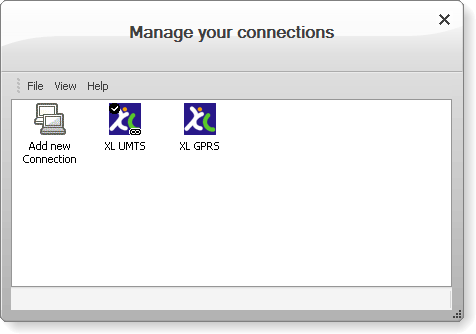Stay updated via RSS
*
*
My Japanese name is
Suzue Fukunaka.
Take The Original Japanese Name Generator by Shu today!
Free Website Counter
Free Counter
*
Blog Stats
o 134,481 hits
*
Contact Me
*
Kategori
o Hacking + Jaringan (19)
o Linux Euy (10)
o My Lyrics (21)
o Program (47)
o Tutorial (1)
o Uneg2 Gemblung (76)
o Virus dkk (15)
o Windows (32)
*
Tulisan Teratas
o Menghilangkan AutoRun/AutoPlay
o Generic Host Process for Win32 Services
o Setting HP N6600 jadi Modem Internet
o I Believe In You (Duet with Celine Dion) Lyrics
o Cigar Van Java (Cerutu)
o Setting GPRS utk Modem HP
o Sungha Jung - The Best Fingerstyle Accoustic Guitar
o New virus travels in PDF files
o PC Media Antivirus (PCMAV) 1.3
*
Posting Terbaru
o WordPress on Blackberry
o Sungha Jung – The Best Fingerstyle Accoustic Guitar
o Antara Komunitas dan Debit
o Avenged Sevenfold – Dear God Lyrics
o Atasi Virus Hopeless
o Print Cartridge(s) Incorrectly Installed
o Cyber Crime – Muhibudin -
o Rescue Time
o Posting gak Penting
o Non-System Disk or Disk error, Replace and Strike Any Key
*
Komentar Terakhir
Why0 on Ebooks Hacker Highschool dan A…
Noe on Setting HP N6600 jadi Modem…
Noe on Setting HP N6600 jadi Modem…
Noe on I Believe In You (Duet with Ce…
Noe on WordPress on Blackberry
irul on WordPress on Blackberry
*
Klik tertinggi
o rapidshare.de/files/35784…
o vaksin.com/2008/0608/micr…
o techspot.com/startup/2639
o rapidshare.com/files/2072…
o cexx.org/lspfix.htm
*
Friend Blog's
o Akbar Wibawa
o AriSuke
o Bernad Dhoyok
o Bocahmiring
o d3w4
o Eko Paris
o Em-Pe
o Friend *bayi gendut*
o Ismail
o Kang Dede
o Kang Iroel
o Mima
o Seagate Pribadi
o SMA-ku Tercinta :)
o Web Komsi 04
o Winda
*
Gado - Goda
o Be here 2 share
o Complication Software
o Free Movie, Anime Download
o Pak Budi Raharjo a.k.a BR
o Yeni Setiawan
*
Spam Blocked
8.799 spam comments blocked by
Akismet
*
Check Page Rank
Check PageRank Site Meter Personal blogs Personal site statistics
*
Tag
2008 6600 Antivirus BSE buku cerutu cigar cpns data hilang diknas dosen Download Software elektronik expo film filosofi fragrance friendster hack hacking hitamku internet java kungfu men's parfume mengembalikan meta generator motivator parfume pcmav penipuan photo private registry clean scorpion sekolah seminar telkom flash tips hape tobacco Tutorial ubuntu unlimited virus virus godzilla
Setting HP N6600 jadi Modem Internet
Posted: Oktober 22, 2007 by Noe in Windows
96
Assalamualaikum,
(ini posting pertama kali lho..:D)
Pernah suatu ketika ada yang bilang klo N6600 bisa dijadiin modem utk internet, Wow surprise…!!! tp jd bingung, jgn2 ak yang gaptek he3…
Gini, langkah pertama, siapin bahan2 berikut ini :
1. Komputer, OS Windows, terserah SP1 pa SP2
2. Hape N6600
3. Bluetooth Merek BlueSoleil, harga pas beli 50rb..he3
Software yang diperluin :
1. Driver bawaan dari BlueSoleil
2. Nokia Modem Option buat N6600, bs download di website punya Nokia, ato googling aja..:D
(Nokia_6600_Modem_Options.exe)
Setelah bahan2 udah disiapin semuanya, kita mulai (let’s get it on!!) :
1. Install Driver bawaan bluesoleil ( di Yes Yes terus aza…)
2. Kemudian Install Nokia_6600_Modem_Options.exe-nya…
3. Udah selesai!!! untuk tahap penginstalan…hehe..
Nah ini dia, tahap krusialnya yaitu bagian setting menyeting…
1. Aktifkan Bluetut di Hape
2. Buka Phone and Modem Options (Control Panel), Pilih Tab Modem –> Add –> Kasih Centang di “Dont Detect my Modem, i will select from my list” –> Next –> Di Manufacturer, pilih Nokia, di Model pilih Nokia 6600 –> Next –> Selected Ports, pilih Com12 (ini utk bluesoleil). –> Next –> Bila minta di install, install –> Continue Anyway –> sampai Finish.
3. Bila proses ke-2 berhasil, maka akan muncul Nokia 6600(Bluetooth) di Nokia Modem Options (buka Control Panel).
4. Pada Nokia Modem Options,
- Pilih di Installed Modem (Nokia 6600 Bluetooth)
- Connection Method (Modem)
- Gprs Access Point (www.indosat-m3.net) –> soalnya ak pake M3..he3
5. Lalu OK….
Sekarang kita coba koneksiin lewat software yg diinstalin dari driver bawaan bluesoleil,
Start Menu – Program – IVT Bluesoleil.
1. Blututnya di aktifin dulu loh…..
2. Klik di bulatan warna merah (utk searching blutut yg aktif)
3. Ketika sudah muncul blutut kita, misal nama blutut hape kita SMALL VIRUS, klik 2x di SMALL VIRUS kita ini, maka akan muncul service di bluesoleil yang bisa digunakan adalah service yang berubah warna menjadi agak kekuningan…
4. Klik di Bluetooth Dial Up Networkiing Service, masukkan username dan password utk GPRS dari IM3, yaitu gprs (username) im3 (passwordnya), *99***1# masukkan di field Dial.
5. Connect, tunggu beberapa saat. dan tarara..!!connect bo!! selamat surfing ke net, pke modem hape…hehe…
Untuk provider laen, silahkan googling untuk username dan passwordnya.. perbedaannya cuma terletak disitu, proses setting hardwarenya sama, kecuali jika temen2 pake hape selain n6600 hehe…